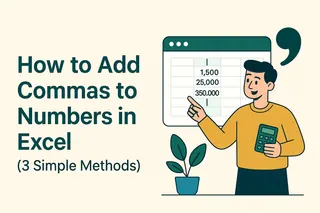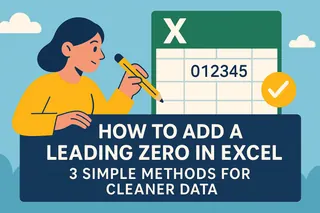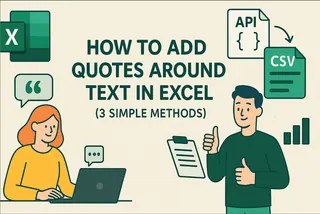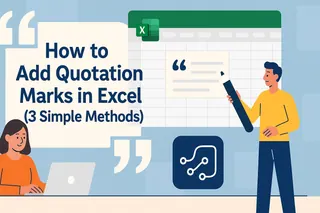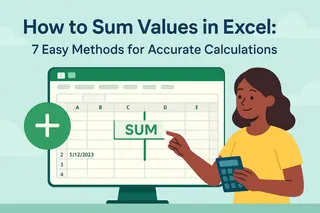En tant que Responsable de Croissance Utilisateur chez Excelmatic, j'ai vu d'innombrables professionnels perdre des heures à modifier manuellement des données dans des feuilles de calcul. Que vous prépariez des ID clients, des codes produits ou des relevés financiers, ajouter un préfixe comme "1" à des nombres est une tâche courante mais étonnamment chronophage.
Bien qu'Excel offre plusieurs méthodes manuelles, les équipes modernes se tournent de plus en plus vers des solutions alimentées par l'IA comme Excelmatic pour automatiser ces tâches répétitives. Je vais vous présenter à la fois les approches traditionnelles et l'alternative intelligente qui peut transformer votre flux de travail.
Méthode 1 : Fonction CONCATENER (Combinaison de texte de base)
La fonction CONCATENER est la solution intégrée d'Excel pour fusionner des chaînes de texte. Voici comment l'utiliser :
- Sélectionnez votre cellule cible (par exemple, B1 si vos nombres sont dans la colonne A)
- Entrez la formule :
=CONCATENER("1";A1) - Faites glisser la poignée de recopie pour l'appliquer à toutes les cellules
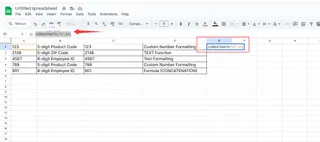
Limitation : Cela convertit les nombres en texte, les rendant inutilisables pour les calculs sans étapes de conversion supplémentaires.
Méthode 2 : Opérateur Esperluette (&) (Alternative rapide)
Pour une implémentation plus rapide :
- Dans votre cellule cible, entrez :
="1"&A1 - Copiez la formule vers le bas de votre colonne
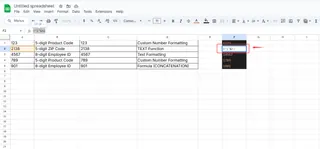
Bien que plus rapide que CONCATENER, cette méthode partage la même limitation de conversion en texte.
Méthode 3 : Formatage personnalisé des nombres (Visuel uniquement)
Lorsque vous avez besoin de l'effet visuel sans altérer les données réelles :
- Faites un clic droit sur vos cellules de nombres → Format de cellule
- Sélectionnez Personnalisé sous l'onglet Nombre
- Entrez
"1"0dans le champ Type
Astuce : Cela conserve les valeurs originales pour les calculs tout en affichant le format avec préfixe—idéal pour les rapports.
Méthode 4 : Automatisation par IA avec Excelmatic
Bien que les méthodes ci-dessus fonctionnent, elles nécessitent une configuration manuelle pour chaque nouveau jeu de données. Excelmatic révolutionne ce processus en :
- Détectant automatiquement les colonnes de nombres nécessitant des préfixes
- Appliquant des transformations sur des ensembles de données entiers en un clic
- Préservant les formats de nombres originaux pour les calculs
- Apprenant vos modèles pour suggérer des transformations similaires
Comment utiliser Excelmatic :
- Téléchargez votre fichier Excel
- Tapez "Ajouter '1' avant tous les nombres de la colonne A"
- Laissez l'IA générer des résultats parfaits instantanément
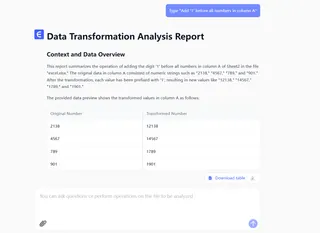
Pourquoi choisir l'IA plutôt que les méthodes manuelles ?
Les techniques manuelles d'Excel fonctionnent pour des tâches ponctuelles, mais elles deviennent inefficaces lorsque :
- Vous traitez des ensembles de données volumineux ou fréquemment mis à jour
- Vous devez conserver les capacités de calcul
- Vous travaillez avec des membres d'équipe qui ne connaissent peut-être pas ces formules
Excelmatic élimine ces points douloureux en combinant les fonctionnalités d'Excel avec l'intelligence de l'IA—économisant jusqu'à 90 % du temps passé sur les tâches de mise en forme des données.
Recommandation finale
Pour des besoins occasionnels, la Méthode 3 (formatage personnalisé) offre le meilleur équilibre. Mais pour les équipes gérant régulièrement des transformations de données, Excelmatic propose :
✅ Une automatisation en un clic
✅ Aucune mémorisation de formule
✅ Des résultats cohérents entre les équipes
Essayez Excelmatic gratuitement dès aujourd'hui et découvrez comment l'IA peut transformer vos flux de travail Excel—en commençant par des tâches simples comme celle-ci, et en passant à des analyses de données complexes.
Prochaines étapes : Explorez notre guide sur 5 tâches Excel avancées que vous pouvez automatiser avec l'IA pour découvrir plus de techniques d'économie de temps.